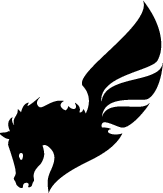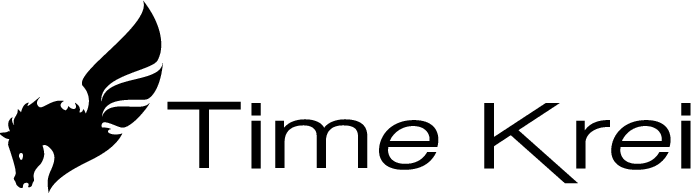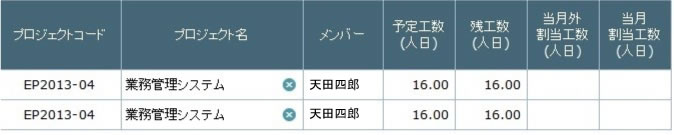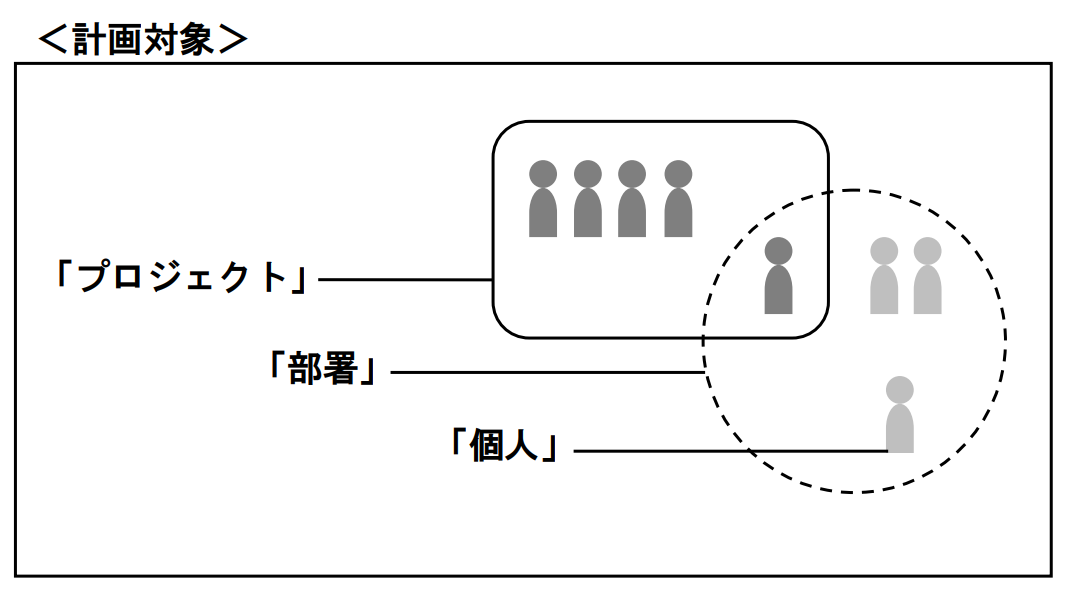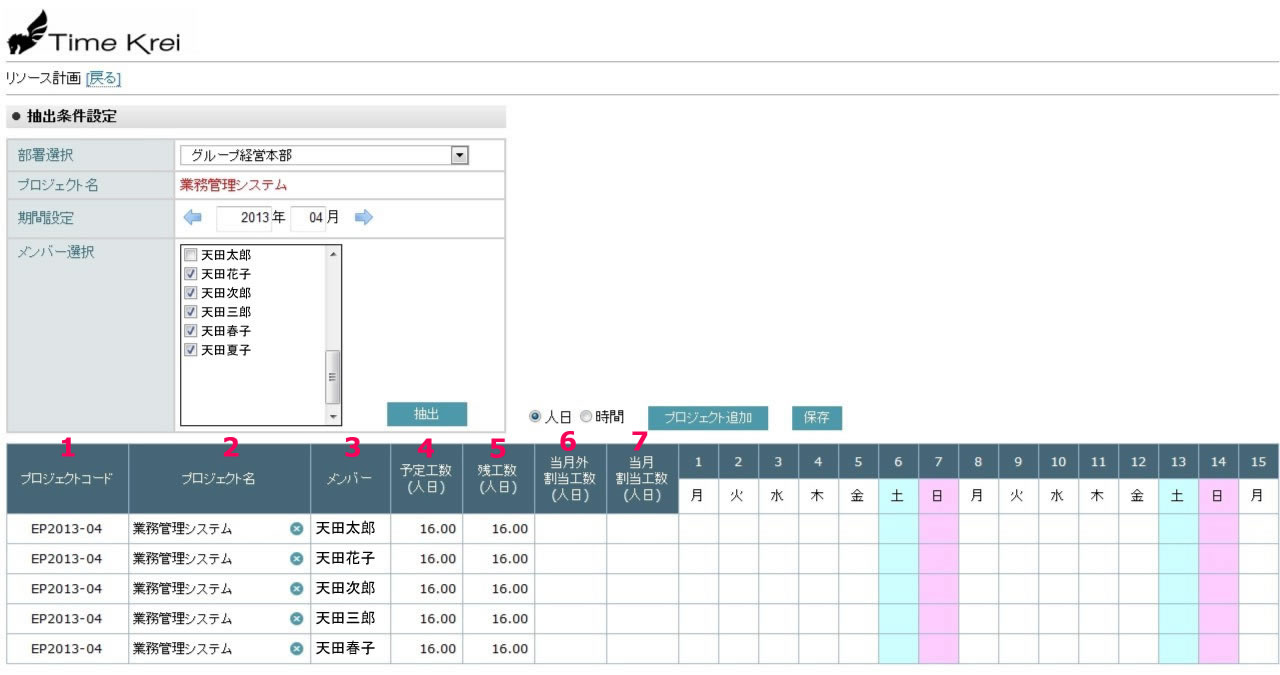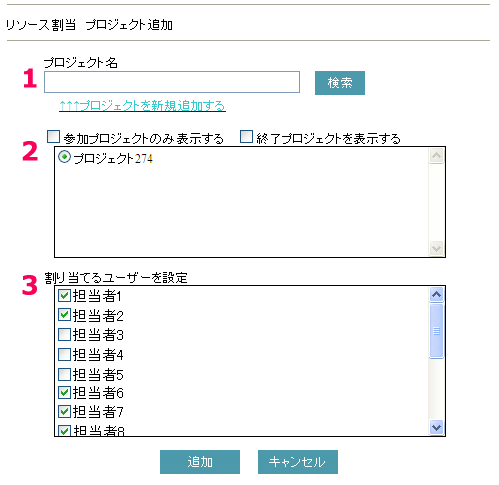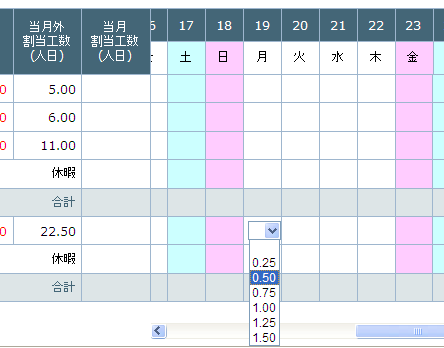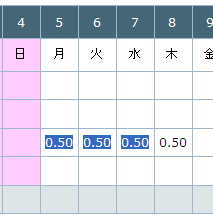リソース計画機能は、管理者が人的資源のリソース状況を確認しつつ、メンバーをどのプロジェクトに、どれほどの工数割り当てるかを計画するための機能です。
リソース計画実施後は、リソース管理表のリソース計画欄にメンバー毎の工数として設定されます。
概要
本機能は、以下のいずれかを押下により起動します。
| 起動元 | 計画対象 |
|---|---|
| プロジェクト詳細画面メンバータブの「リソース計画」ボタン | プロジェクト |
| WBS編集画面下部の「リソース計画」ボタン | プロジェクト |
| リソース管理表画面の「プロジェクト名」リンク | プロジェクト |
| リソース管理表画面の「部署名」リンク | 部署 |
| リソース管理表画面の「担当者名」リンク | 個人 |
このとき起動元により、計画対象に属するメンバーが自動的に入力されます。
例えば、次のような人員構成が設定されている時、「プロジェクト」を計画対象とすると、所属メンバー5名が自動的に入力されて起動します。この対象メンバーを基準に、次項でメンバー追加やプロジェクトの割り当てを行います。
-
- プロジェクトコード
- プロジェクト詳細にて設定したプロジェクトコードを表示します。
-
- プロジェクト名
- プロジェクト名を表示します。×をクリックする事で不要なプロジェクトを削除できます。
-
- メンバー
- プロジェクト参加メンバーを表示します。
-
- 予定工数
- メンバーの予定工数を表示します。
-
- 残工数
- メンバーの残工数を表示します。
-
- 当月外割当工数
- 当月外の割当工数を表示します。
-
- 当月割当工数
- 当月の割当工数を表示します。
リソース状況確認
起動時の計画対象メンバーを元に、新たなメンバーを割り当てます。
抽出条件にてリソース確認対象メンバーにチェックを入れ、「抽出」ボタン押下により、メンバーのリソース割り当て状況が画面下部に表示されます。(抽出条件を変更した場合も、起動時の対象メンバーは常に表示されます)
リソース割り当て
リソース状況を確認後、「プロジェクト追加」ボタンを押下により、リソース割当画面が起動します。
-
- プロジェクト検索、追加フォーム
- 対象プロジェクト(2)に対象が存在しない場合は、プロジェクト名を入力後「検索」または「プロジェクトを新規追加」します。
-
- 対象プロジェクト
- 選択した対象プロジェクトにユーザを割り当てます。
-
- 割り当てユーザ
- 対象プロジェクトにチェックしたユーザを割り当てます。既に割り当てられているユーザは、あらかじめチェックされています。
最後に「追加」ボタンを押下で、リソース計画画面に追加されます。
※追加したユーザは、プロジェクト情報へも反映されます。
リソース計画
各メンバーの工数は、工数表示エリアをダブルクリックにより入力します。また、入力後にドラッグすることで同じ値を複製することが可能です。
最後に「保存」ボタンを押下で、リソース計画が保存されます。
はじめに
機能概要
WBSカスタマイズ、工程登録機能
グループウェア機能
分析機能
オプション機能
Time Kreiは累計
1,100社以上の利用実績
まずはお試しください!
お問い合わせ
03-5979-7810
受付時間:平日9:00~18:00